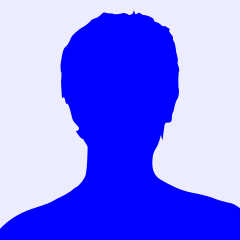Instalação Xbian no raspberry PII
Para testar meu raspberry que comprei semana passada, instalei a distribuição Xbian, que é uma distribuição personalizada para multimidia ( videos, fotos, mp3 ).
O raspberry não vem com nenhum sistema opracional, nem cabo usb. Para alimenta-lo é necessário utilizar um fonte de 5V +- 700mA e um cabo mini USB
Utilizei uma fonte de um celular samsung.
Se o raspberry for ligado sem nenhum cartão não será mostardo nenhuma informação na tela ( LCD ou TV ) pois não existe BIOS ou Setup. É necessário ter um cartão com uma distribuição Linux ou android.
Testei meu raspberry em uma TV na entrada de video composto e em uma TV de plasma com entrada de HDMI.
Segue resumo de como instalar a distribuição Xbian utilizando o windows:
1- Formatar um cartão SD em modo FAT32 ou utilizar o programa SDFormatter (https://www.sdcard.org/downloads/formatter_3/).
2- Baixar o programa que irá colocar a imagem Xbian no cartão de memoria - XBianInstaller ( http://download.xbian.org/xbian-installer.zip ) . Esse programa irá instalar a imagem no cartão se você já tem a imagem do Xbian ou irá baixar a imagem e instalar automaticamente.
A imagem tem 236M, mas ocupa quase 2G, portanto é necessário um cartão de no minimo de 2G.
3- Após o programa gravar a imagem, retirar o cartão do PC e colocar no raspberry.
4- Conectar o cabo HDMI ou o cabo para video composto. Se for utilizar uma TV de tubo, a imagem nas laterais não irão aparecer e é necessário modificar o arquivo de configuração da distribuição para ajustar a tela.
Eu testei primeiro com o cabo HDMI.
5- Selecionar na TV a entrada HDMI correspondente.
6- Conectar um mouse na porta USB
6- Alimentar o raspberry e aguardar a inicialização ( aproximadamente 45 segundos ).
7- Pronto. Já e possivel assitir filmes, ver fotos e tocar musicas MP3. Se o raspberry estiver conectado com um cabo de rede e uma conexão a internet, é possivel ver a previsão do tempo também, além de outras opções.
8- Colocar todos os filmes, fotos e musicas em um pendrive e conectar em das portas USB do raspberry
Um recurso interessante que eu ainda não conhecia é a possibilidade de usar o controle remoto da televisão como mouse através da conexão HDMI. Esse recurso é chamado de HDMI CEC ( Consumer Electronics Control).
Com esse recurso é possivel controlar qualque aparelho que estiver conectado através de um cabo HDMI. Cada fabricante de TV deu um nome diferente para esse recurso:
CE-Link and Regza Link (Toshiba),RIHD (Remote Interactive over HDMI) (Onkyo), BRAVIA Theatre Sync (Sony), Anynet (Samsung), Aquos Link (Sharp), Kuro Link (Pioneer), Simplink (LG), HDAVI Control,
EZ-Sync and VIERA Link (Panasonic), EasyLink (Philips) e NetCommand for HDMI (Mitsubishi).
Minha TV é a LG, e no controle remoto tem uma tecla chamada SimpLink.
Após apertar essa tecla, é selecionada uma opção para controlar um gravador HDD. Dessa maneira consegui selecionar os menus do programa que está rodando no raspberry e selecionar o arquivo que
quero escutar ou assistir.
Uma desvantagem nessa distribuição, é que não tem codec para videos RMVB somente avi com codec mpeg2/mpeg4 e divx.
Também é possivel controlar os menus por um celular android ( não testado ainda ).
Raspberry conectado em uma TV:
Como mencionado, é necessário ajustar a configuração da tela para aparecer tudo na tela da TV.
1- Colocar o cartão SD no PC
2- Editar o arquivo config.txt no notepad
3- Acrescentar/alterar os seguintes comandos:
alterar:
disable_overscan=0
acrescentar:
overscan_scale=1
overscan_left=30
overscan_right=30
overscan_top=10
overscan_bottom=10
e configurar os valores conforme sua TV.
Sds, E Bom Natal a todos
Tags:
Respostas a este tópico
Bem-vindo a
Laboratorio de Garagem (arduino, eletrônica, robotica, hacking)
© 2024 Criado por Marcelo Rodrigues.
Ativado por
![]()